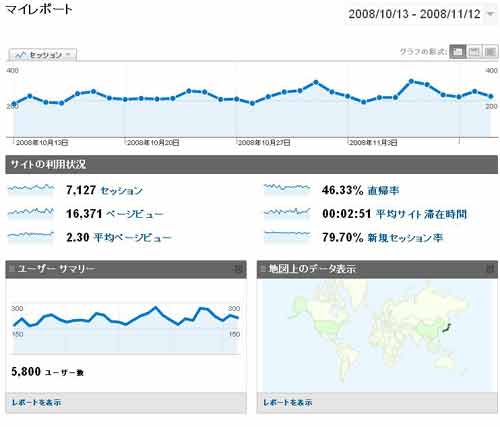FFFTPはFTP転送ソフト(こういうジャンル名でええのかな?)の中ではメジャー中のメジャーですが動作が「もっさり」してるのと大量のファイルをアップする時にエラーが出まくって転送が中止されたりで微妙な感じ。。。
という事で実際私が今使っているのはFileZillaというフリーソフト。
一度使ってみてください。ビビります。安定してるしエラー出ぇへんし。。
もしエラーがでても転送キューが記録されているのでどのファイルが駄目だったのかとかがわかりやすいです。
あとですね、MAC版もあるんですよ~。WinあんどMacの両刀の私には幸せなソフトです。
最近こればっかり使ってます。
海外サイトからのダウンロードですがあまり考えずにお試し感覚でインストールしたら日本語になってました^^;らっきー★
ダウンロードはこちらから。
http://sourceforge.net/project/showfiles.php?group_id=21558&package_id=15149&release_id=635089
こっちもありまっせ。
http://filezilla-project.org/download.php?type=client
この便利さをすでにわかっている方もいらっしゃいましたよ。参考にどうぞ!
Heartlogic Windows/Mac OS/Linuxで使えるFTPクライアント「FileZilla 3」
http://www.heartlogic.jp/archives/2008/01/windows_mac_os_linux_ftp_filezilla.html
自動的にサイトマップを生成してくれます。
■作成方法■
MTの管理メニューのテンプレート画面にて「インデックス・テンプレートを作成」で
ファイル名を例えば「Sitemaps」
出力ファイル名を「sitemap.xml」
内容に下記を記入
<?xml version="1.0" encoding="UTF-8"?>
<urlset xmlns="http://www.sitemaps.org/schemas/sitemap/0.9">
<url>
<loc><$MTBlogURL encode_xml="1"$></loc>
<priority>1.0</priority>
</url>
<MTCategories>
<url>
<loc><$MTCategoryArchiveLink encode_xml="1"$></loc>
</url>
</MTCategories>
<MTEntries lastn="9999">
<url>
<loc><$MTEntryPermalink encode_xml="1"$></loc>
<lastmod><$MTEntryModifiedDate utc="1" format="%Y-%m-%dT%H:%M:%SZ"$></lastmod>
</url>
</MTEntries>
</urlset>
記入したら「保存」ボタンをおして再構築してください。
index.htmlと同じ階層にsitemap.xmlが生成されているはずです。
これをGoogleSiteMapへ登録しておわり。早っ。
こちらを参考にしました。わかりやすかったです。
トータルWEB Google SitemapsをMovableTypeで自動作成
http://www.total-web.jp/technical/000064.php
- Posted by: E1
- 2008年11月 9日 19:53
- SEO
せっかくブログ構築をして記事数も増えてきたのにアクセスが全然ない。。。なんてことが
ないようにブログを構築したら早めに検索エンジンへ登録しましょう。
ブログ・サイトを量産する方や私自身の覚書として基本的な検索エンジンの登録ページをリンクしときます。
Yahoo! JAPAN http://submit.search.yahoo.co.jp/add/request
Google http://www.google.co.jp/addurl/?hl=ja&continue=/addurl
MSN LiveSearch http://beta.search.msn.co.jp/docs/submit.aspx
- Posted by: E1
- 2008年11月 9日 14:59
- テンプレート
テンプレートセットは色々な方が公開されていてそれらを使う事はMovableTypeをカスタマイズしていく上でとても楽しい瞬間ではないでしょうか。
そして、それらに変更を加えてオリジナルな物を作りそれを自分のテンプレートとして残したい、もしくは一から作りたいという時、
MovableTypeの標準仕様ではテンプレートのエクスポートの機能はありませんのでFTPでサーバーにUPしたテンプレートセットを直接加工し確認しながらの作業になります。
その際に必要なのはテンプレートセットの構造の知識になります。
かなり大雑把な説明ですが、
テンプレートセットの中身を見ると(yamlの場合)
拡張子がyamlのファイルがありますがここにぞのセットの構成・構造が記載されており
拡張子がmtmlのファイルが管理メニュー上のテンプレートやウイジットに反映される内容が記載されてます。
yamlやmtmlファイルの中身のカスタマイズなどは
こちらを参考にさせて頂きました。
Movable Type 備忘録 テンプレートセットの作り方
http://bizcaz.com/archives/2008/02/23-121041.php
WolaWola テンプレートセット・プラグインの作り方
http://www.zelazny.mydns.jp/archives/000951.php
ようするにテンプレートセットとはテンプレートの集まりであり
「そのテンプレートとはあくまでもテンプレート(雛型)ですから」
MovableTypeの管理メニュー上でいくら加工してもテンプレートは変更されません。
連動して変更されたら便利やな、と思ったのですが逆にこれが変更されてしまうと「テンプレート(雛形)」というものとは違うものになるからまずいという定義なのでしょうね。
で、私は確かに構造を理解しておくのも重要なのですが、通常の業務でこれをやっていると結構煩わしいのでプラグインを使って管理メニュー上で自身が作った(オリジナルにアレンジした)テンプレートをテンプレートセットとして出力できるプラグインを使ってます。
シックスアパートも
「テンプレートセットが使えるようになりました!」
とアピールするくらいならテンプレートセットを出力する機能を標準でつけといてもええのんちがう?と思ったりもして。。。
このプラグインの紹介はまた後ほど。。。
MovableType3.3にて構築を進めていく上でアーカイブマッピングの変更やら何やらで不要なHTMLが生成されてしまい直接FTPから削除するのに苦労する事はよくあります。
そんな時はコレ↓
mt/mt-config.cgiの最後の行に
「DeleteFilesAtRebuild 1」
を入れると
再構築に連動して使用していないHTMLを削除してくれるんですね。便利です。
でも、あえて残したい状況もありうるのでこれを採用するのは良く考えてからにしてください。
また、個別記事のHTMLは消えてもカテゴリアーカイブなどは消えないのでこれを設定してもFTPでの確認はある程度必要になってくるのではないでしょうか。
そして、MovableType4.xからはmt/mt-config.cgiには何も記載されてませんが初期設定がDeleteFilesAtRebuild 1になってますので設定する必要はありません。
シックスアパート社のMT4マニュアル
http://www.movabletype.jp/documentation/appendices/config-directives/deletefilesatrebuild.html
小粋空間
Movable Type のエントリー削除でHTMLファイルも自動的に削除する
http://www.koikikukan.com/archives/2006/10/30-003030.php
- Posted by: E1
- 2008年11月 9日 01:53
- MT中でのエラー
今回のブログで初めてPing送信なるものを設定して記事を書いているのですが記事を公開して自動的にPingが送信されてその結果でエラーが出てしまいました。
You just sent a ping, please only ping when you update
なんやこれ。
よく見るとテクノラティから来ているエラーっぽい
http://rpc.technorati.jp/rpc/pingにPing送信しているのだがそれにプラスしてMovableTypeの標準のtechnorati.com
へのPing送信チェックも入れてた。こっちだけで良いっぽいです。チェックの方だけにしたらエラー出なくなりました。
よーするに
「日本とアメリカの両方に送んなよ~アメリカに送ってくれたらそれでええよ~」
って事なんでしょう。
早速消しました→http://rpc.technorati.jp/rpc/ping
ソフトの基本は何事もツールバーなどのレイアウトから。
イラレなんかでもこれがちゃんとできていないと使いにくい。
DreamweaverCS3もワークスペースレイアウトのセッティングしてみたけどいまいち「しっくり」こない。
なぜかと言うと、僕は22インチのワイドディスプレイを使用しているので画面が横長なのに対して「横に広く使う」と言うセッティングがいまいちなのです。
例えば挿入のバーやプロパティのバーなどが強制的に横長で縦置きレイアウトがない
イラレのツールバーみたいのをイメージして色々ググったりしてみたんやけど無理みたい。
いいソフトなのになんかもったいないです。
前はバージョンの4を使用していたのですがそれは縦置きでしたがCS3はだめみたいです。
なんかいい方法ないんかいな。。。